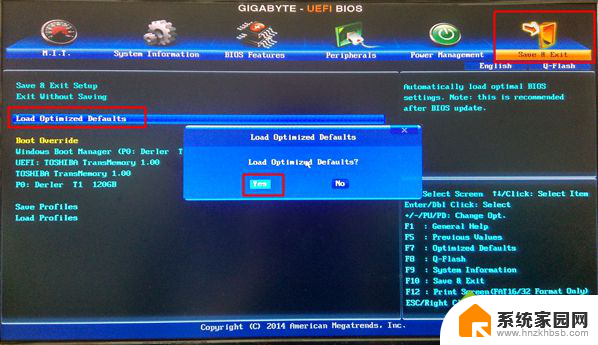技嘉b450主板bios设置图解 技嘉B450主板bios重置步骤
技嘉B450主板是一款性能稳定、功能丰富的主板,其拥有强大的BIOS设置功能,可以满足用户个性化需求,本文将以技嘉B450主板BIOS设置图解及重置步骤为主线,为大家详细介绍如何正确设置和重置技嘉B450主板的BIOS。无论是想优化电脑性能,还是解决一些系统问题,都可以通过正确的BIOS设置来实现。接下来我们将一步步解析技嘉B450主板BIOS的设置方法,帮助大家更好地了解和使用这一功能强大的主板。
操作方法:
1.插入U盘,然后进bios。使用键盘移到"BIOS功能"这一项,进行U盘或光盘的启动设置。
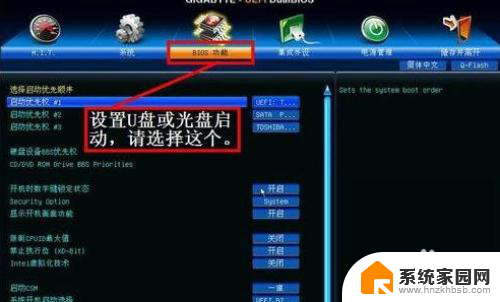
2.选择最上面这一项“启动优先权 #1”,然后按Enter键。会弹出一个窗口,在这里就可以看到U盘的名称,选择好以后,按Enter键进行确定。
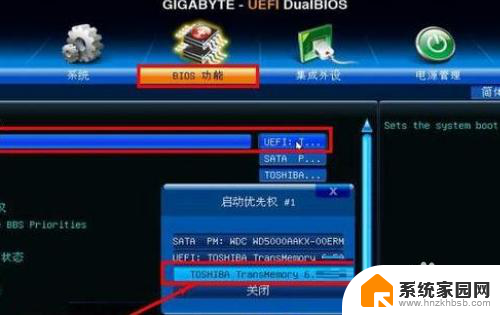
3.当按了Enter确定键之后,退出小窗口。U盘就已经被选定成为了第一优先启动的项。

4.最后到主界面的“储存并离开”的选项下面去设置保存,在弹出的窗口中按“是”。

5.另外还可以设置为AHCI模式。键盘选择到“集成外设”然后用上下方向键选择到“SATA配置”。
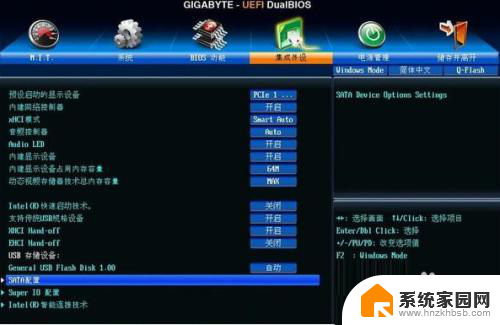
6.然后点击回车进去后,选择SATA模式后面的选择“AHCI”模式。
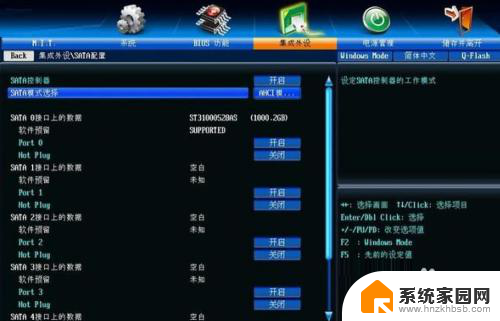
以上就是技嘉b450主板bios设置图解的全部内容,需要的用户可以根据这些步骤进行操作,希望对大家有所帮助。